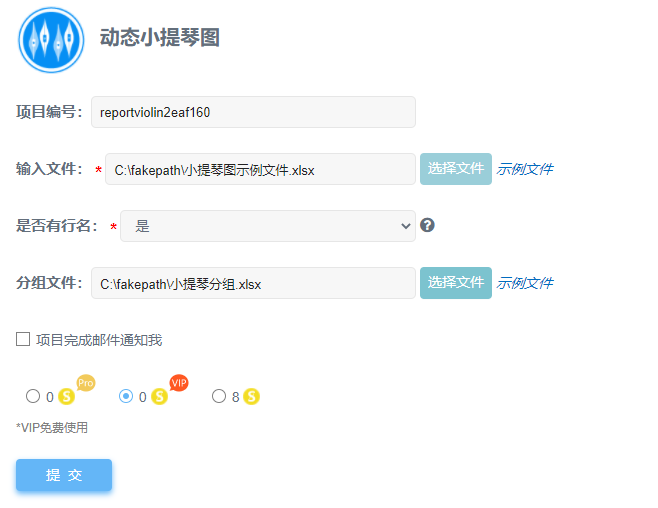一. 数据整理与上传
①通过“说明”和“示例文件”两处查看所需的数据格式,严格按要求整理。
②可选输入分组文件。
点击“选择文件”上传整理好的数据。
二. 参数选择与提交
根据文件实际选择“是否有行名”,注意:行名通常指第一列名称,如示例,如果第一列是id名称,则需要选“是”;如果第一列为数据,则选“否”。
三. 结果查看与动态调整
①动态工具点击“预览”或“跳转查看”小图标进入调整界面,进行图形个性化及下载。
②当前工具页下拉选择选择项目编号亦可进入。
文本、轴线调整:
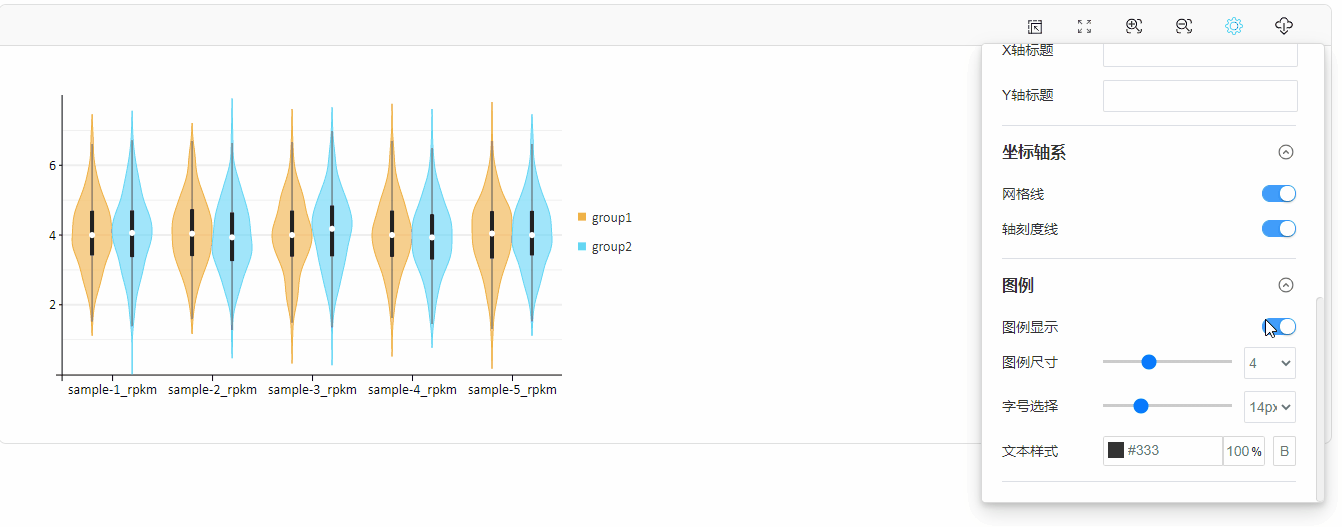
图形样式调整:
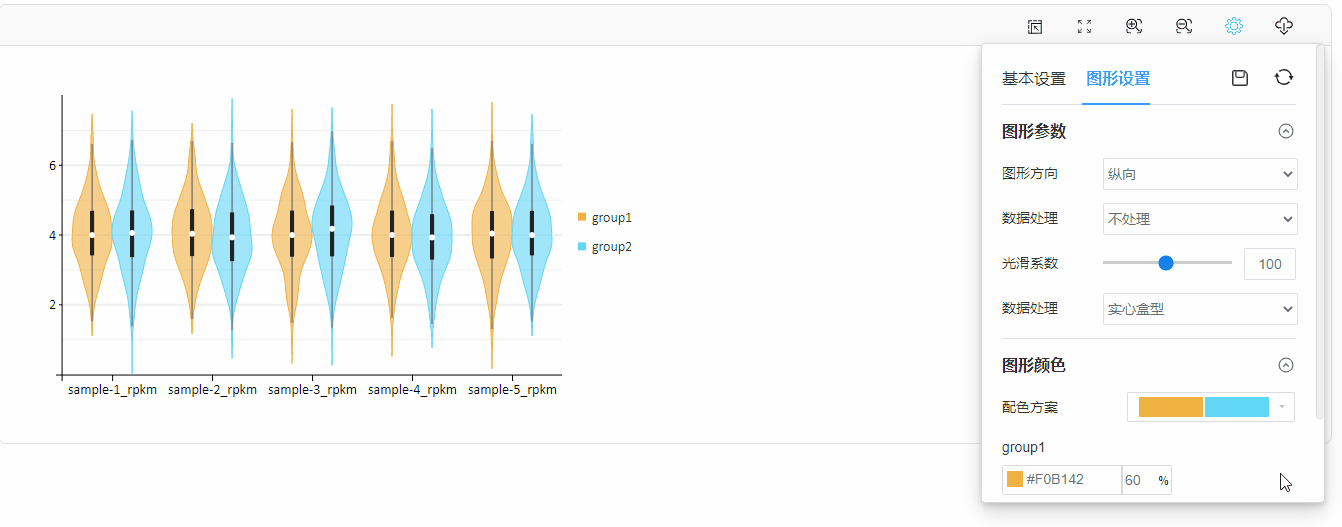
配色调整:
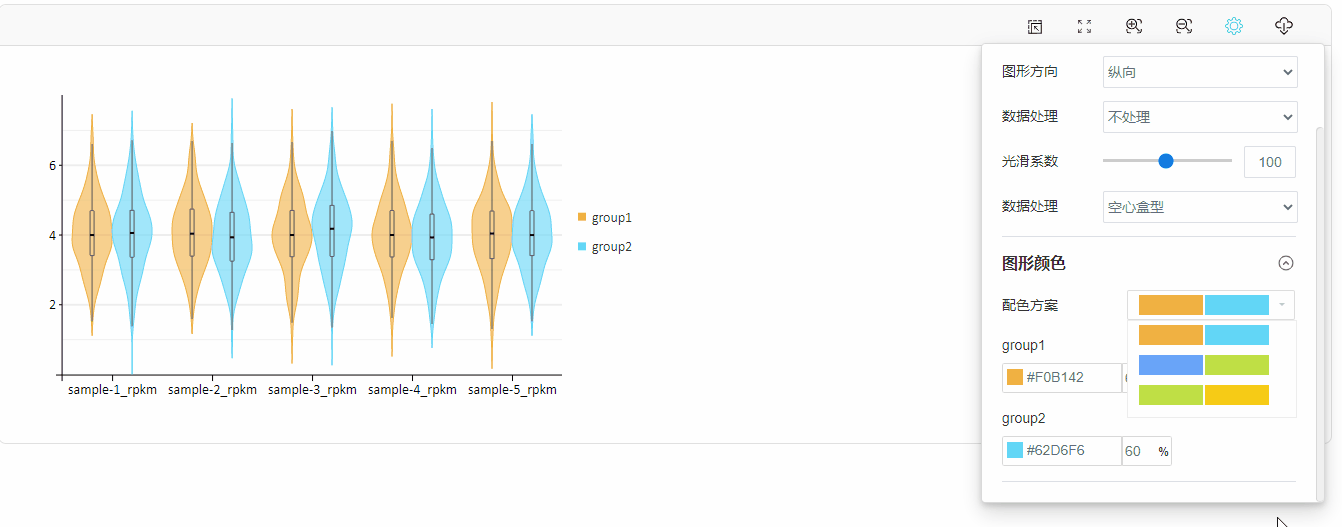
四. 结果下载
动态工具在动态调整界面进行下载,可以选择png/svg/pdf格式下载。
其中svg、pdf为矢量图形,可无限放大不模糊。
小提琴图样式如下:
分组小提琴图样式如下:
小提琴图是用来展示多组数据集的数据分布状态和概率密度的图,方便研究者快速了解数据在各个数值下的分布密度,并对数据的丰度水平有直观认知。在数据量较大时更有利于数据特征的体现。
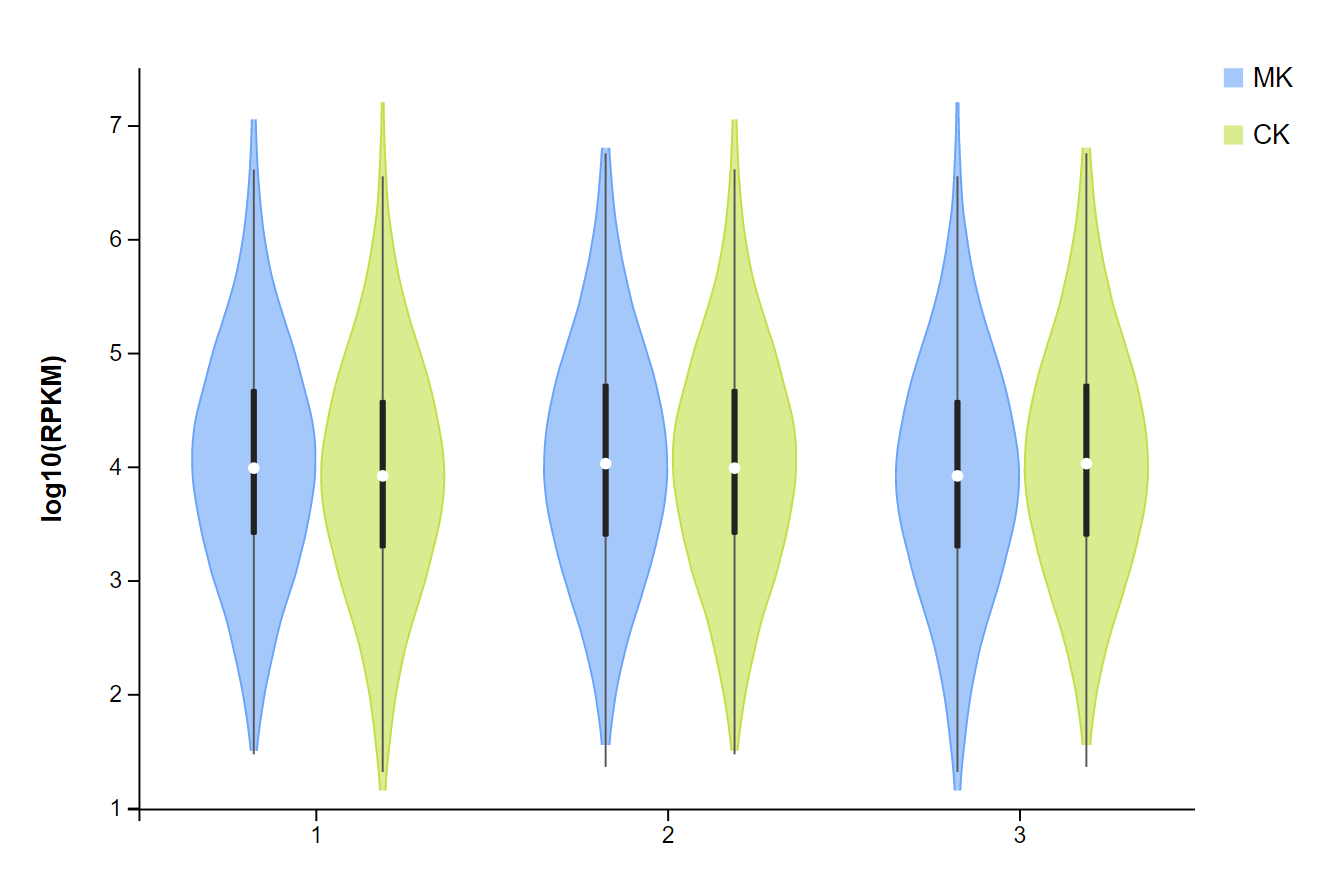
图1.分组小提琴图
(1)模块功能:通过小提琴图展示数据分布特征
(2)输入文件:支持txt(制表符分隔)文本文件、csv(逗号分隔)文本文件、以及Excel专用的xlsx格式,同样支持旧版Excel的xls(Excel 97-2003 )格式。
示例文件1:
示例文件2:
(3)分析与操作:
①小提琴颜色、透明度修改
②自定义纵坐标轴范围
③可选择地与盒型图、散点图和中位数统计结合展示
(4)图形解读:图中一个小提琴柱代表一个样本的数据分布状态;小提琴形状的曲线为数据分布概率曲线,数据在该值下数据分布多,则曲线越宽,反之亦然。小提琴曲线可搭配其他图形显示,意义分别为:①实心盒型和空心盒型,细线的上下端分别代表数据非异常值的最大值和最小值,矩形的上下缘分别代表数据的3/4位数和1/4位数,中心圆点代表数据的中位数;②黑点和短线,这两个图形都代表了数据的中位数;③散点,这一图形代表了数据在各个数值的分布情况,点越密集代表数据在这个数值附近分布越密集。
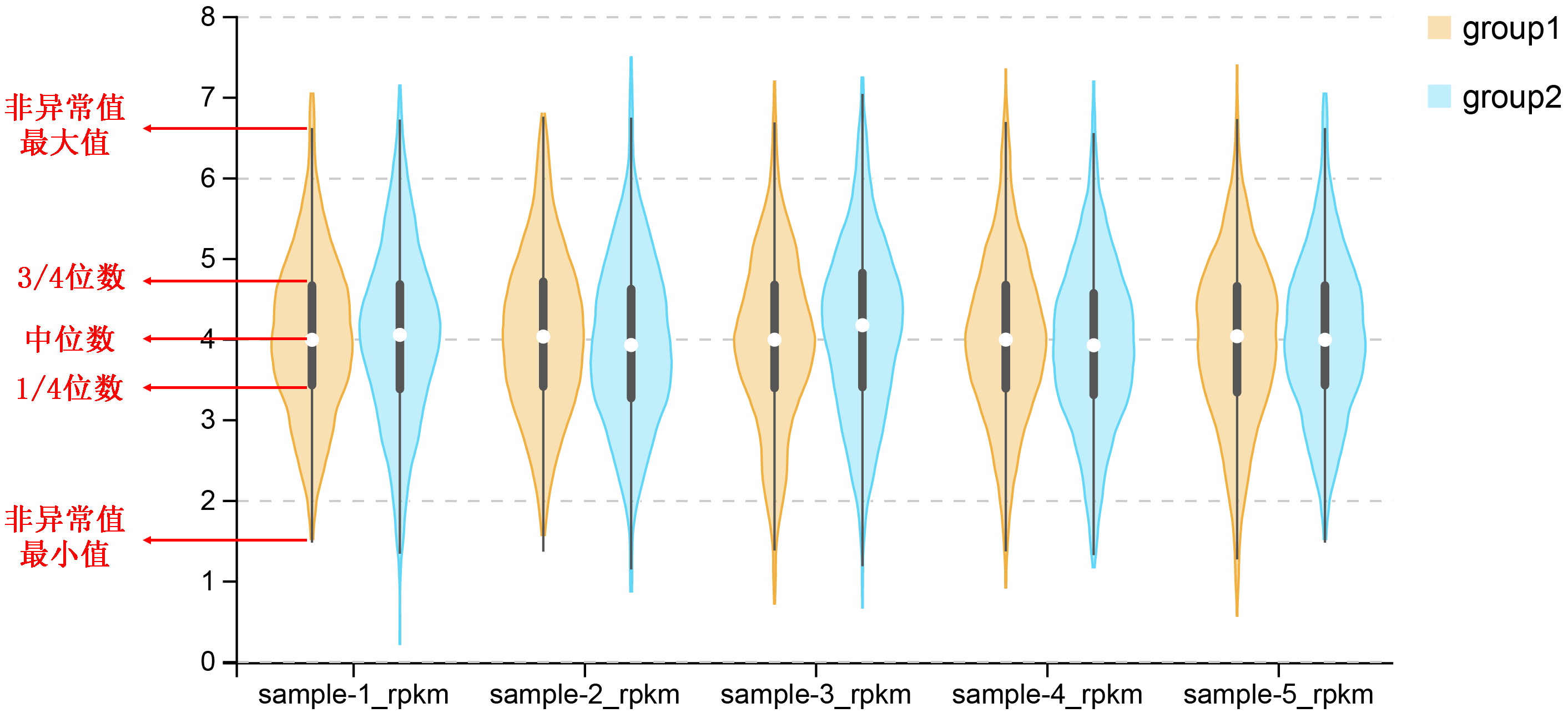
Q1. 上传的数据需要保存成什么格式?文件名称和拓展名有没有要求?
OmicShare当前支持txt(制表符分隔)文本文件、csv(逗号分隔)文本文件、以及Excel专用的xlsx格式,同样支持旧版Excel的xls(Excel 97-2003 )格式。如果是核酸、蛋白序列文件,必须为FASTA格式(本质是文本文件)。
文件名可由英文和数字构成,文件拓展名没有限制,可以是“.txt”、“.xlsx”、“.xls”、“.csv”“.fasta”等,例如 mydata01.txt,gene02.xlsx 。
Q2. 提交时报错常见问题:
1.提交时显示X行X列空行/无数据,请先自查表格中是否存在空格或空行,需要删掉。
2.提交时显示列数只有1列,但表格数据不止1列:列间需要用分隔符隔开,先行检查文件是否用了分隔符。
其它提示报错,请先自行根据提示修改;如果仍然无法提交,可通过左侧导航栏的“联系客服”选项咨询OmicShare客服。
Q3. 提交的任务完成后却不出图该怎么办?
主要原因是上传的数据文件存在特殊符号所致。可参考以下建议逐一排查出错原因:
(1)数据中含中文字符,把中文改成英文;
(2) 数据中含特殊符号,例如 %、NA、+、-、()、空格、科学计数、罗马字母等,去掉特殊符号,将空值用数字“0”替换;
(3)检查数据中是否有空列、空行、重复的行、重复的列,特别是行名(一般为gene id)、列名(一般为样本名)出现重复值,如果有删掉。
排查完之后,重新上传数据、提交任务。如果仍然不出图,可通过左侧导航栏的“联系客服”选项咨询OmicShare客服。
Q4.下载的结果文件用什么软件打开?
OmicShare云平台的结果文件(例如,下图为KEGG富集分析的结果文件)包括两种类型:图片文件和文本文件。
图片文件:
为了便于用户对图片进行后期编辑,OmicShare同时提供位图(png)和矢量图(pdf、svg)两种类型的图片。对于矢量图,最常见的是pdf和svg格式,常用Ai(Adobe illustrator)等进行编辑。其中,svg格式的图片可用网页浏览器打开,也可直接在word、ppt中使用。
文本文件:
文本文件的拓展名主要有4种类型:“.os”、“.xls”、“.log”和“.txt”。这些文件本质上都是制表符分隔的文本文件,使用记事本、Notepad++、EditPlus、Excel等文本编辑器直接打开即可。结果文件中,拓展名为“.os”文件为上传的原始数据;“.xls”文件一般为分析生成的数据表格;“.log”文件为任务运行日志文件,便于检查任务出错原因。
Q5. 提交的任务一直在排队怎么办?
提交任务后都需要排队,1分钟后,点击“任务状态刷新”按钮即可。除了可能需运行数天的注释工具,一般工具数十秒即可出结果,如果超出30分钟仍无结果,请联系OS客服,发送任务编号给OmicShare客服,会有专人为你处理任务问题。
Q6. 结果页面窗口有问题,图表加载不出来怎么办?
尝试用谷歌浏览器登录OmicShare查看结果文件,部分浏览器可能不兼容。





 扫码支付更轻松
扫码支付更轻松